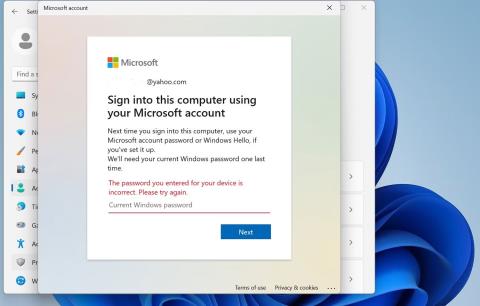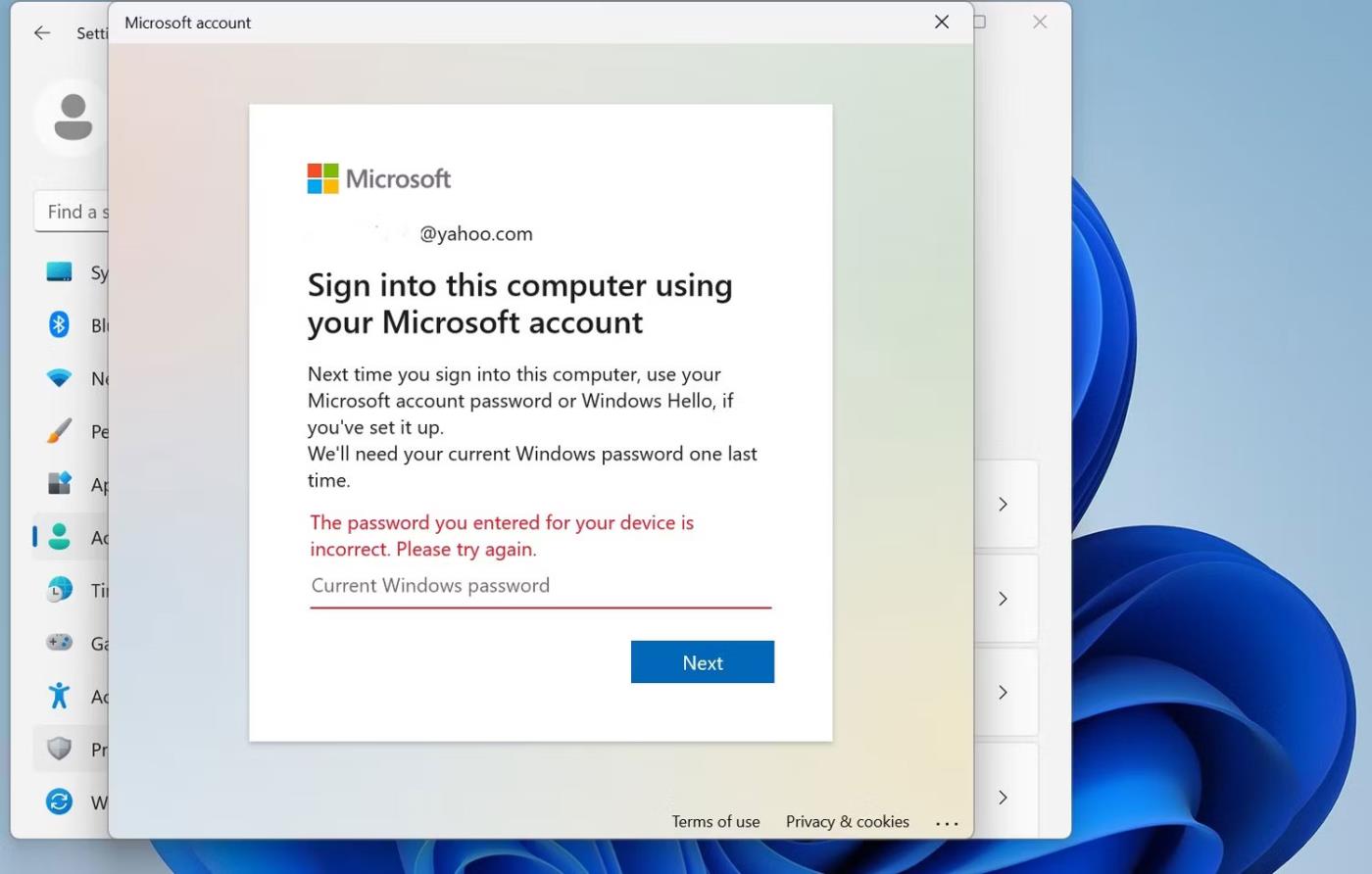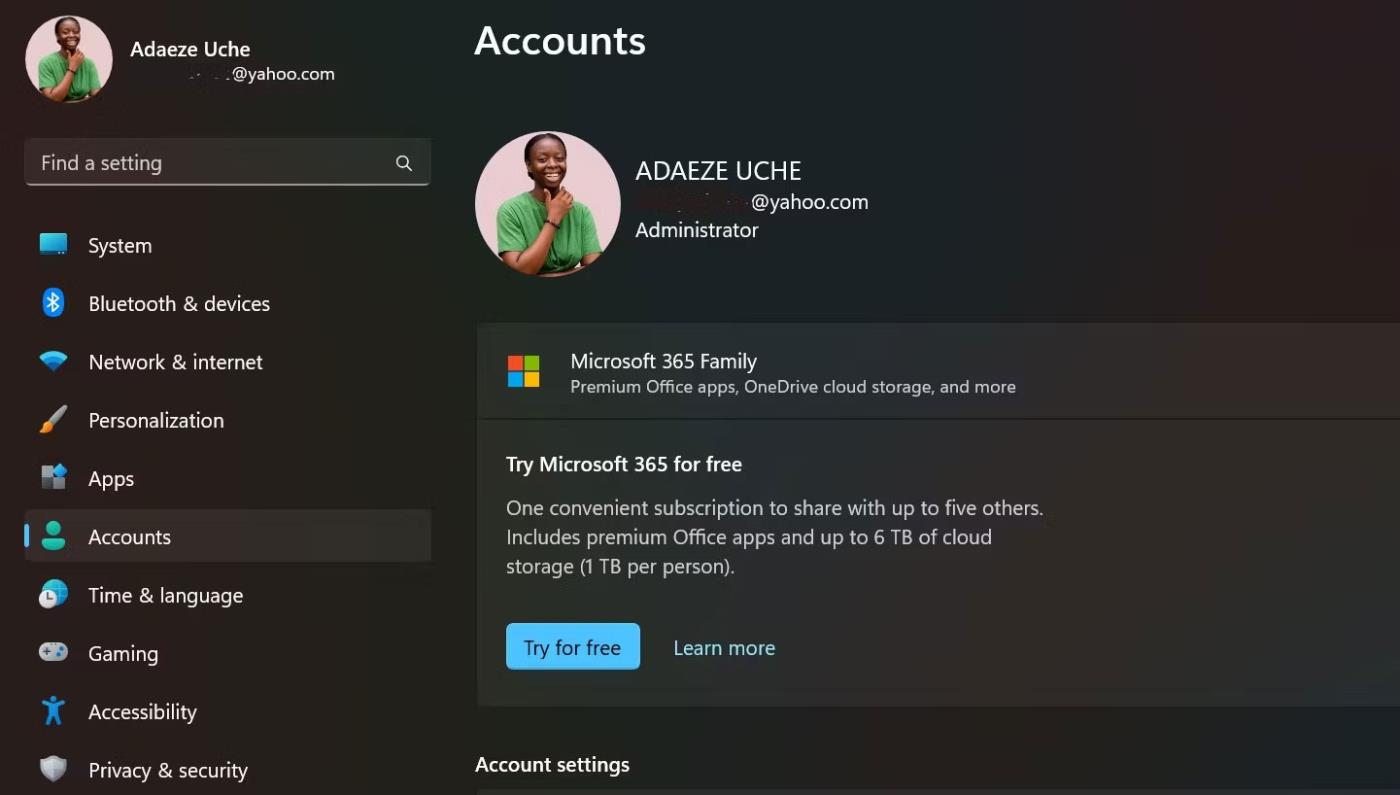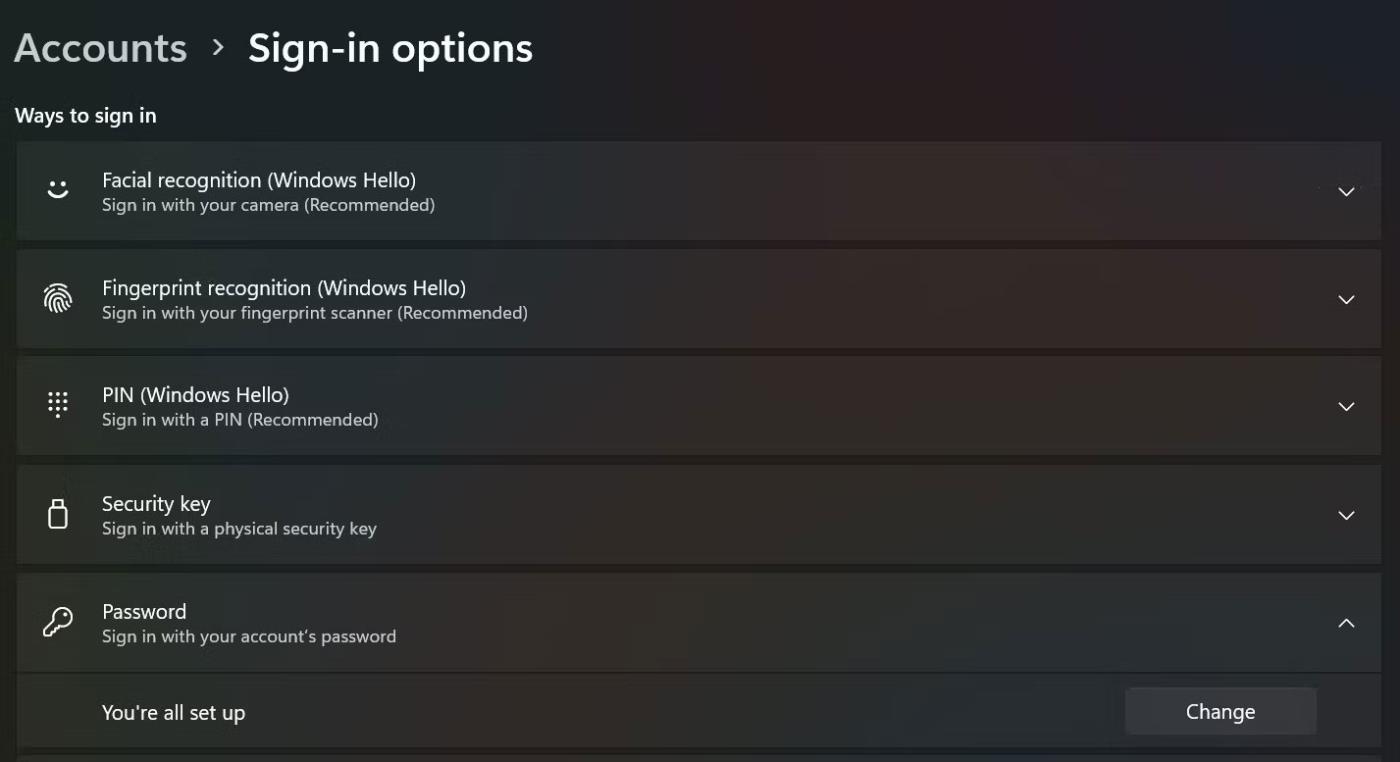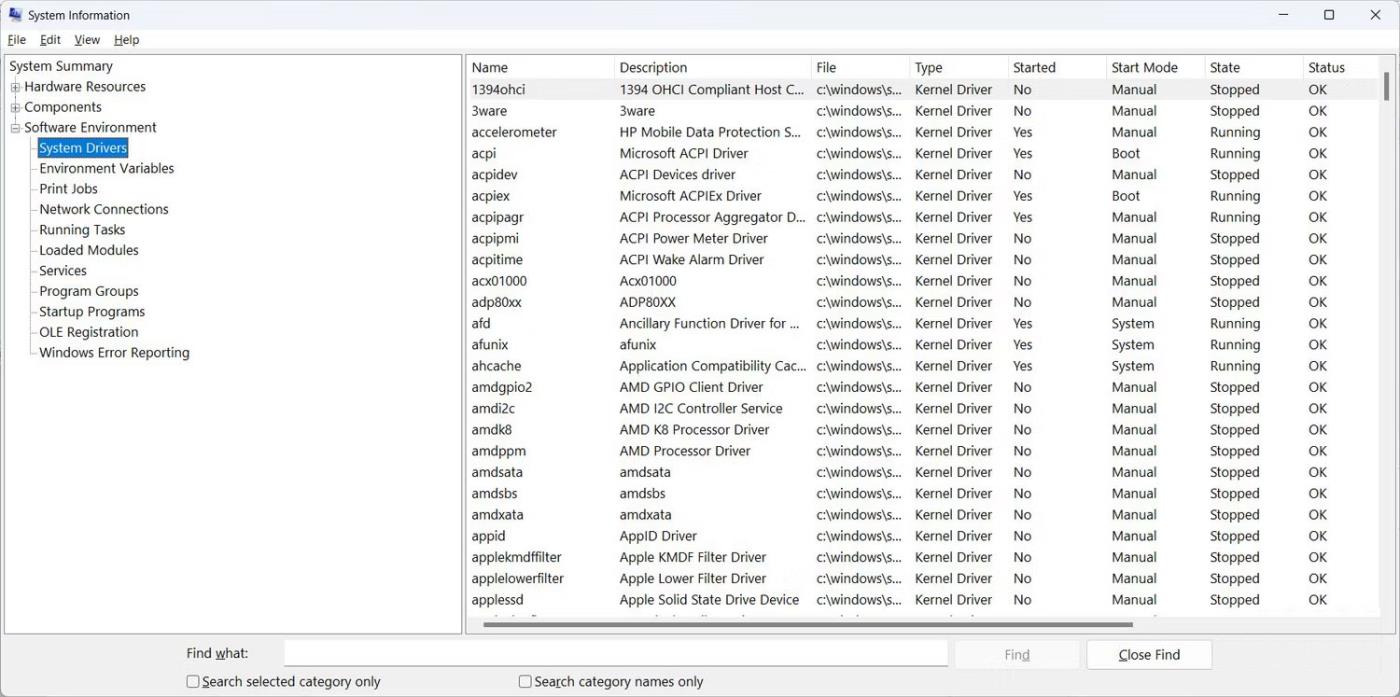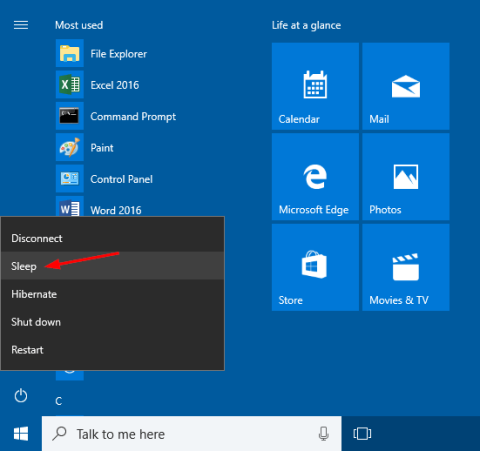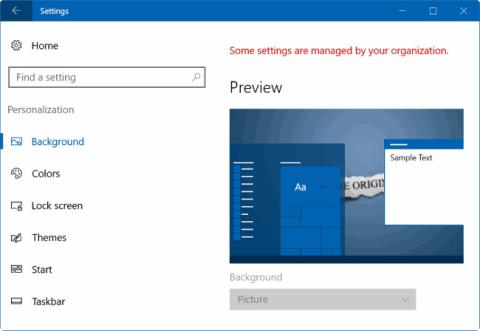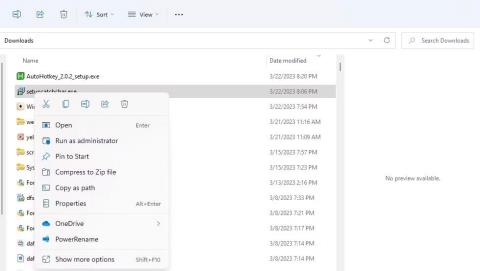Ви отримуєте повідомлення про помилку «Нам знадобиться ваш поточний пароль Windows востаннє»? Це неприємне спливаюче вікно може перешкодити вам виконати роботу, особливо якщо ви не пам’ятаєте встановлений пароль або машина не приймає пароль, який ви вважаєте правильним.
Однак цю помилку можна легко виправити. Ось усе, що вам потрібно знати.
Що таке помилка «Нам знадобиться ваш поточний пароль Windows востаннє»?
Можливо, ви щойно придбали новий пристрій Windows або скинули налаштування старого пристрою Windows. Після налаштування нового комп’ютера вам може бути запропоновано ввійти у свій обліковий запис Microsoft. Однак після введення облікових даних облікового запису Microsoft ви потрапите на сторінку із запитом на «поточний пароль Windows».
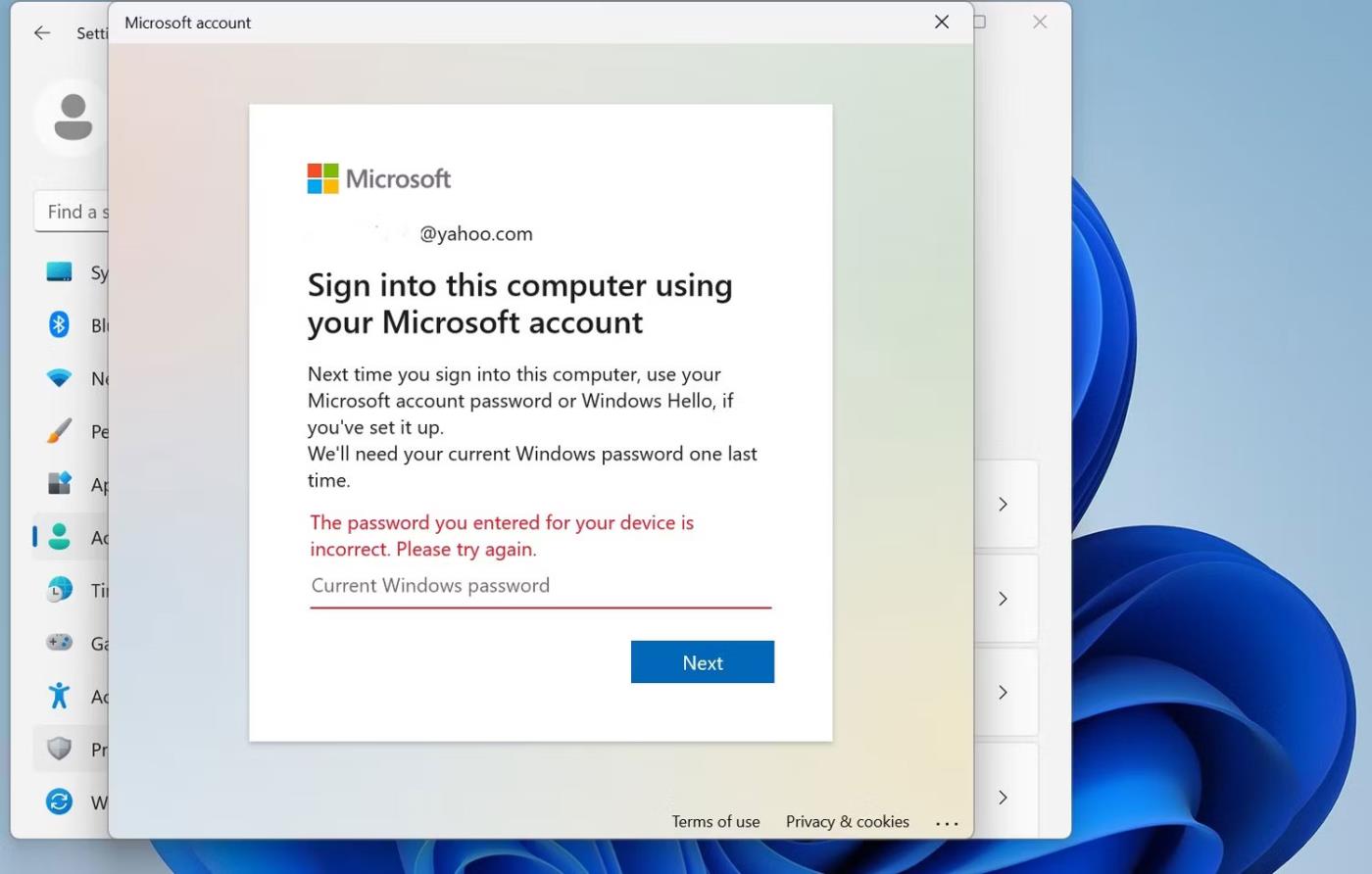
Помилка «Останній раз нам знадобиться ваш поточний пароль Windows»
Корпорація Майкрософт вимагає цей пароль для підтвердження вашого доступу до локального облікового запису адміністратора. Локальний обліковий запис адміністратора за замовчуванням створюється під час налаштування пристрою Windows 10 або 11 (після покупки); однак цей обліковий запис не було створено з паролем.
Тим часом, якщо ви налаштовуєте після скидання системи, ваш пристрій повернеться до початкового локального облікового запису адміністратора; а не створювати новий обліковий запис. У цьому випадку пароль може бути або не бути.
У будь-якому випадку цей обліковий запис локального адміністратора є «ключем» для доступу до вашого пристрою. Коли ви спробуєте пов’язати свій обліковий запис Microsoft, Windows запитає пароль для цього локального облікового запису адміністратора, щоб підтвердити, що ви є адміністратором. На щастя, є деякі швидкі способи вирішення цієї помилки.
Як виправити помилку «Нам знадобиться ваш поточний пароль Windows» у Windows 10/11
1. Спробуйте всі часто використовувані паролі
Коли ви зіткнулися з цією помилкою, вам слід спочатку спробувати всі типові паролі, які ви використовували з пристроєм. Можливо, ви змінили пароль на обліковий запис локального адміністратора за умовчанням. Однак це стосується лише тих випадків, коли ця помилка виникає через скидання системи.
Спробуйте пароль облікового запису Microsoft, будь-який PIN-код, який ви використовували з пристроєм, і паролі, які часто використовуються.
2. Натисніть Enter, коли поле пароля порожнє

Деякі люди, які стикаються з цією помилкою, стверджують, що ви можете її вирішити, натиснувши клавішу Enter із порожнім полем пароля. Цей метод працюватиме, якщо ви ніколи не встановлювали пароль для локального облікового запису адміністратора та працює для кількох людей.
3. Скинути пароль Windows
Якщо ви пам’ятаєте раніше, ви можете встановити пароль Windows на пароль, який запам’ятаєте пізніше. Тому останнім і найефективнішим рішенням є встановлення або скидання пароля локального облікового запису адміністратора та використання його як поточного пароля Windows.
Створення або скидання пароля відбуватиметься однаково незалежно від того, чи використовуєте ви пристрій з Windows 10 чи 11.
1. Натисніть клавішу Windows і виберіть Налаштування .
2. На сторінці налаштувань виберіть опцію Облікові записи . Перш ніж продовжити, перевірте, чи має ваш обліковий запис Windows права адміністратора.
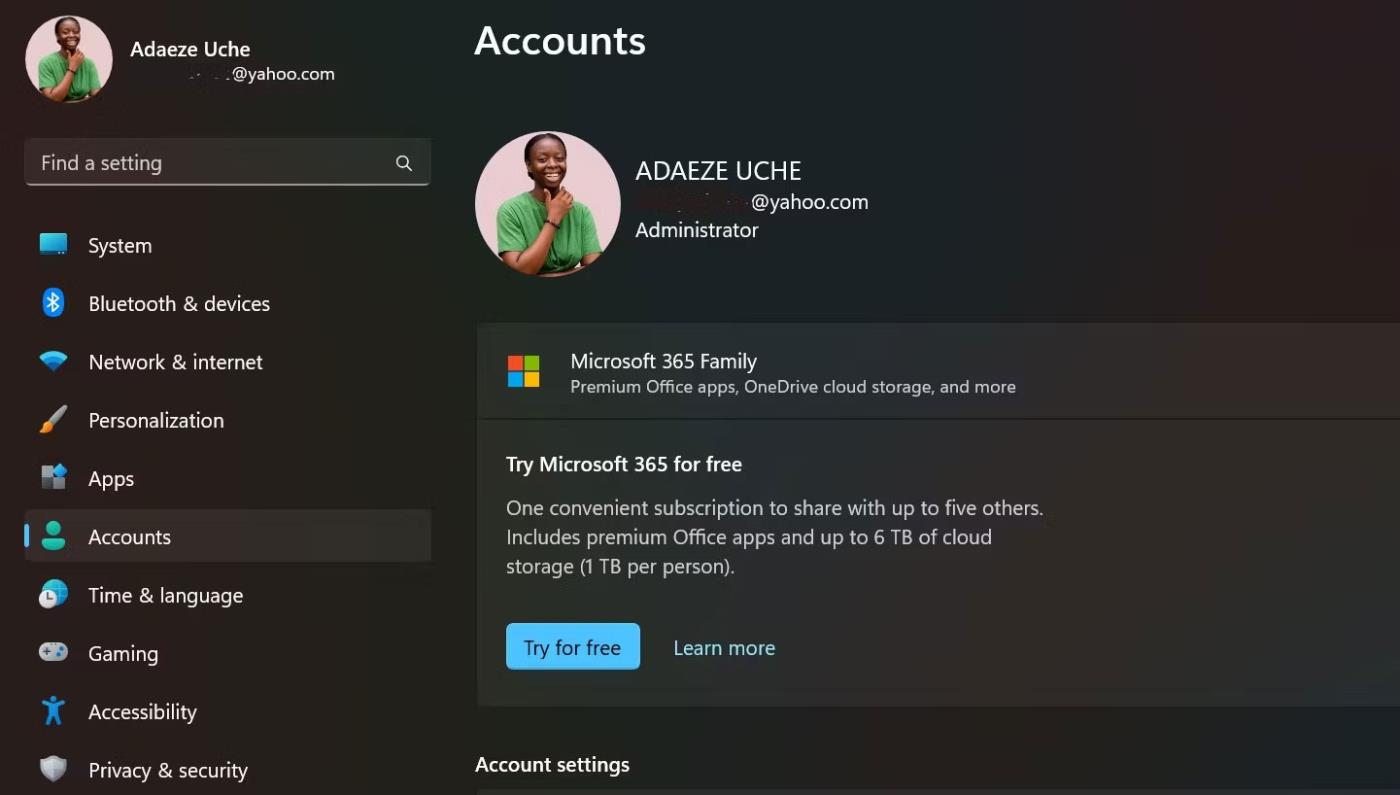
Сторінка облікового запису в Windows 11
3. Потім виберіть Параметри входу > Паролі . Ви знайдете Додати , якщо створюєте пароль уперше. Якщо ні, ви знайдете Змінити , що означає, що вам потрібно буде скинути пароль локального облікового запису адміністратора.
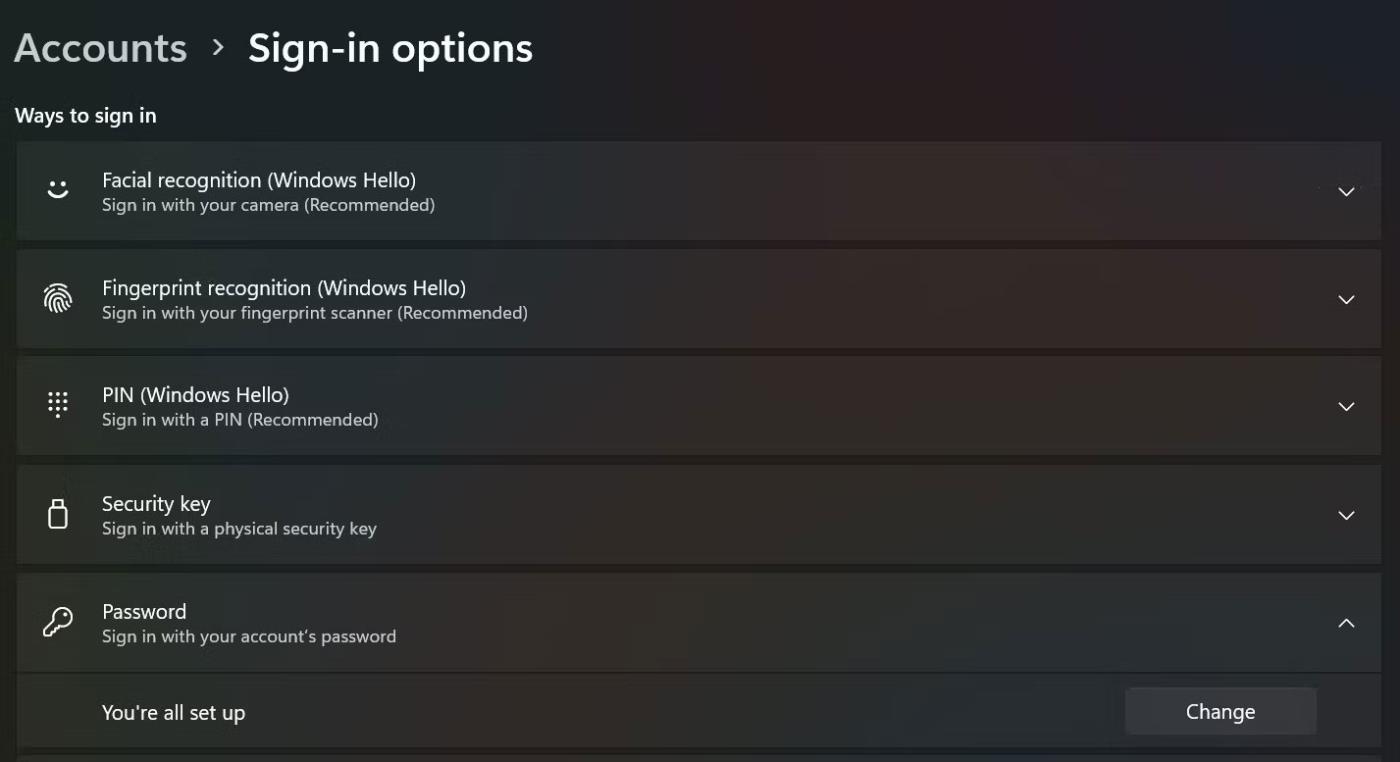
Параметр пароля в параметрах входу в Windows 11
4. Якщо ви натиснете «Додати» , ви перейдете на сторінку, де ви зможете встановити пароль.
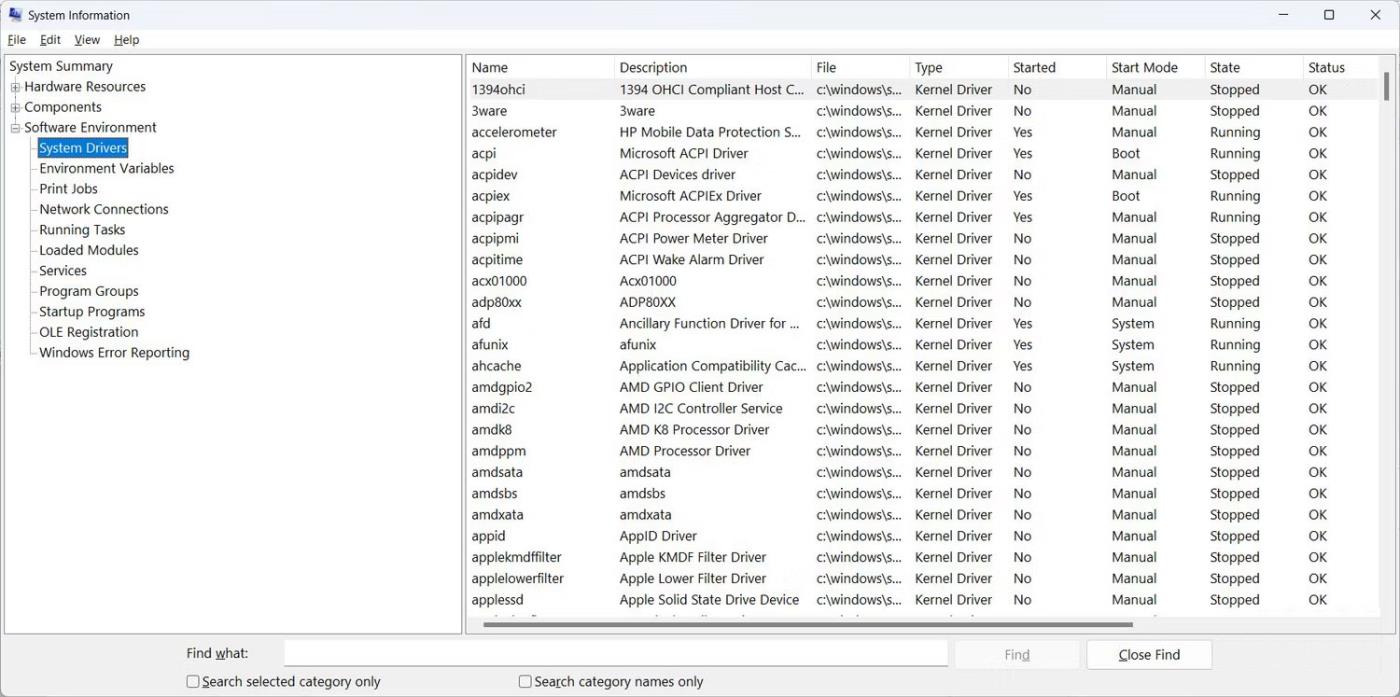
Створіть новий пароль для локального облікового запису адміністратора
Після того, як ви створили або скинули пароль Windows, ви можете продовжити вхід до свого облікового запису Microsoft. Коли вам буде запропоновано ввести «поточний пароль Windows», швидко введіть свій щойно створений пароль.